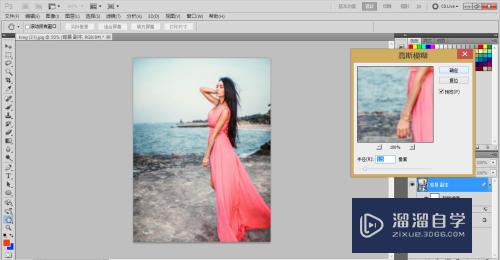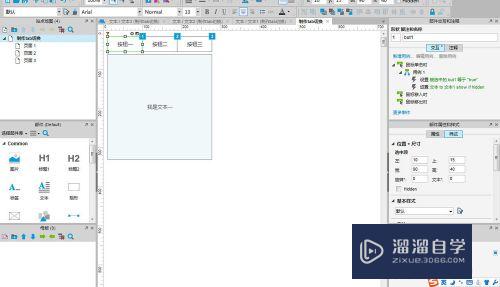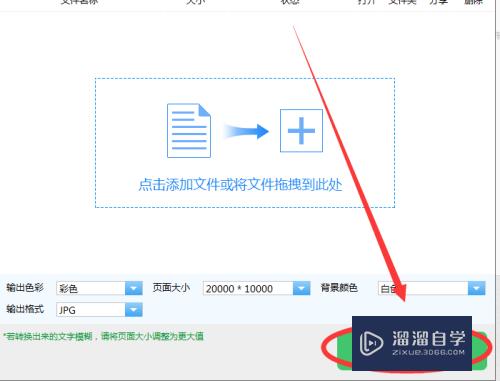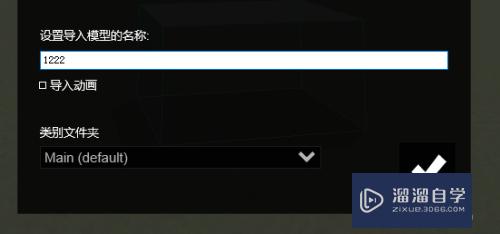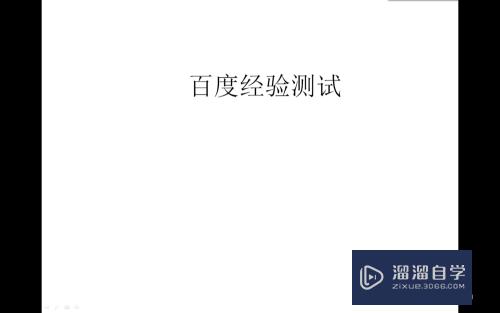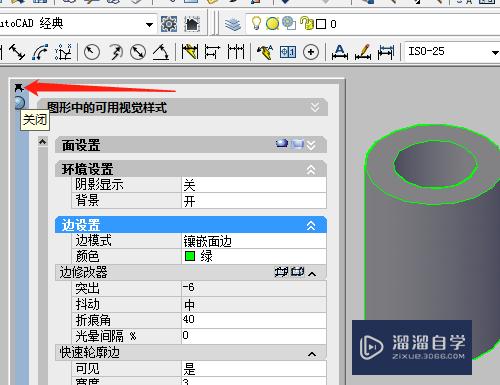如何利用PS制作水波纹效果(如何利用ps制作水波纹效果图)优质
如何利用PS制作水波纹效果?相信很多小伙伴都对这个问题很感兴趣。那么具体怎么操作呢?下面小渲就给大家分享一下方法。希望能帮助到大家。
对于“PS”还有不懂的地方。点击这里了解更多关于“PS”课程>>
工具/软件
硬件型号:微软Surface Laptop Go
系统版本:Windows10
所需软件:PS2020
方法/步骤
第1步
启动程序。从本地选择一张图片;

第2步
将图片打开在画布上;
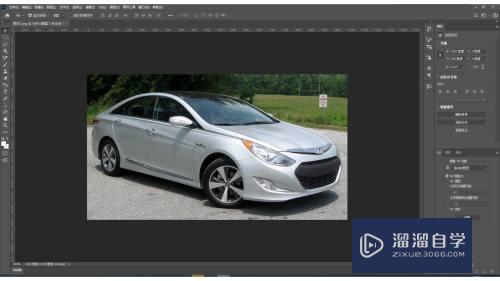
第3步
从菜单栏上选择【滤镜】。【扭曲】。【水波】;
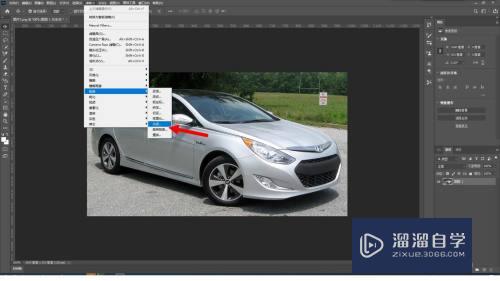
第4步
从弹出的设置窗口中设置相关参数。然后点击【确定】;

第5步
这样。图片水波效果设置成功。
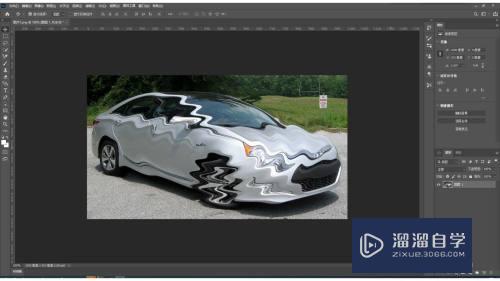
以上关于“如何利用PS制作水波纹效果(如何利用ps制作水波纹效果图)”的内容小渲今天就介绍到这里。希望这篇文章能够帮助到小伙伴们解决问题。如果觉得教程不详细的话。可以在本站搜索相关的教程学习哦!
更多精选教程文章推荐
以上是由资深渲染大师 小渲 整理编辑的,如果觉得对你有帮助,可以收藏或分享给身边的人
本文标题:如何利用PS制作水波纹效果(如何利用ps制作水波纹效果图)
本文地址:http://www.hszkedu.com/67480.html ,转载请注明来源:云渲染教程网
友情提示:本站内容均为网友发布,并不代表本站立场,如果本站的信息无意侵犯了您的版权,请联系我们及时处理,分享目的仅供大家学习与参考,不代表云渲染农场的立场!
本文地址:http://www.hszkedu.com/67480.html ,转载请注明来源:云渲染教程网
友情提示:本站内容均为网友发布,并不代表本站立场,如果本站的信息无意侵犯了您的版权,请联系我们及时处理,分享目的仅供大家学习与参考,不代表云渲染农场的立场!